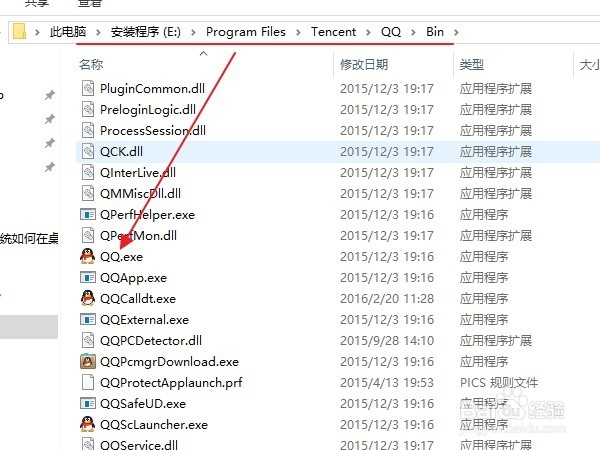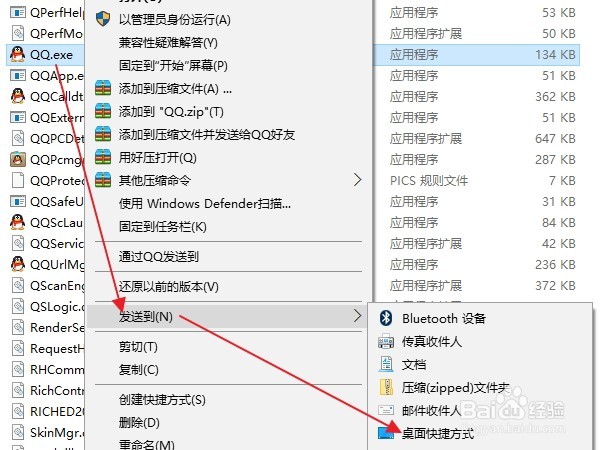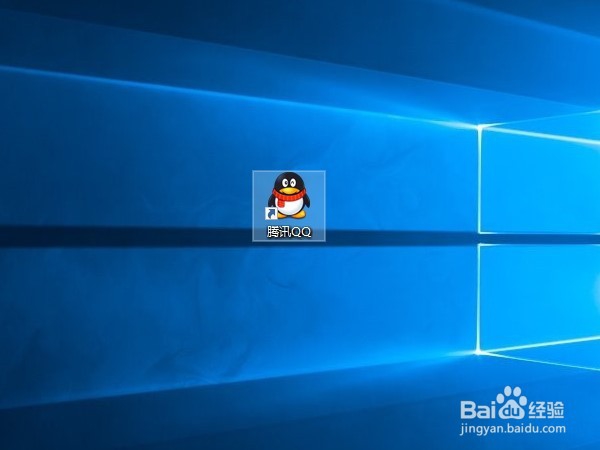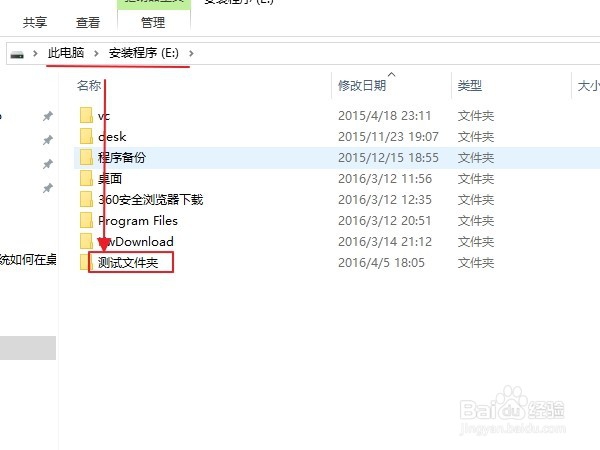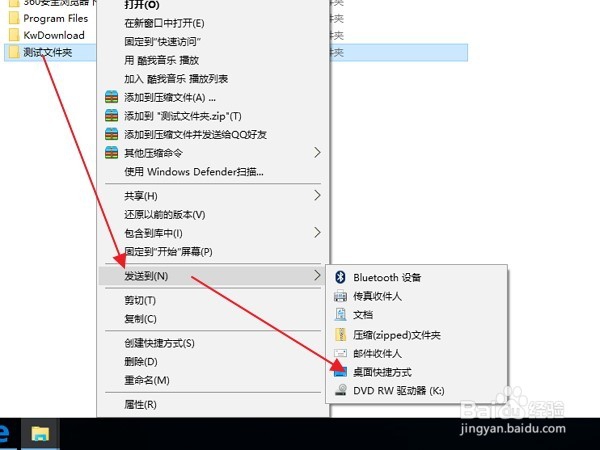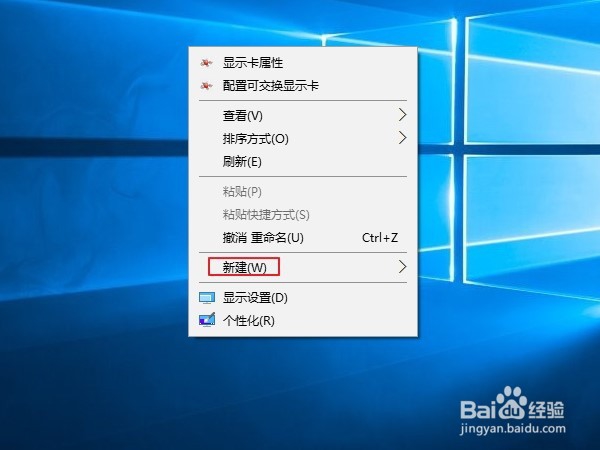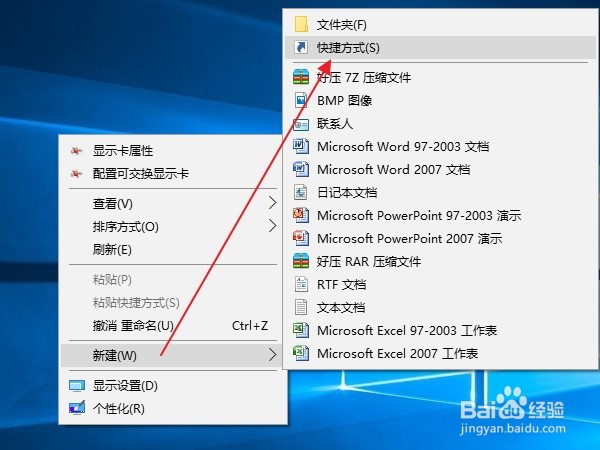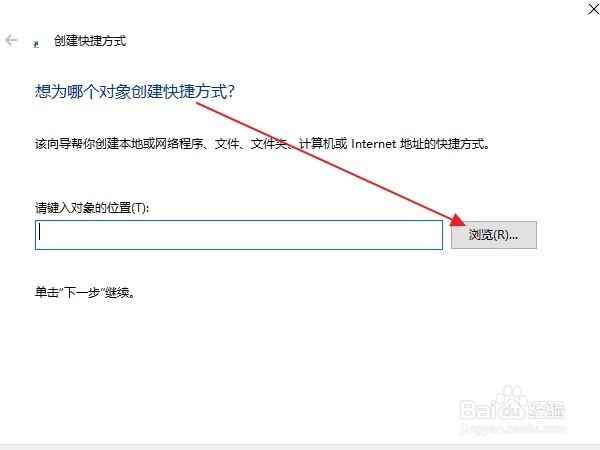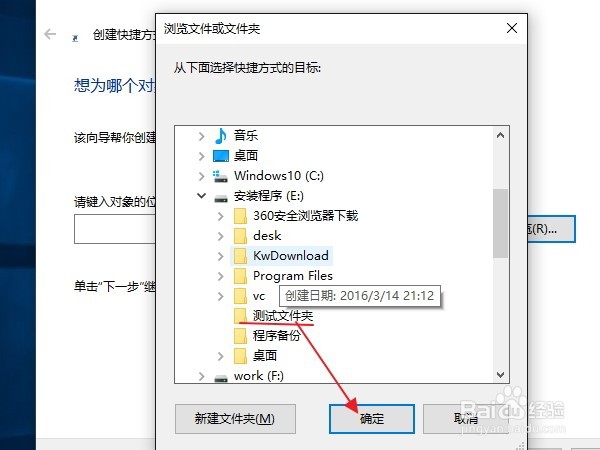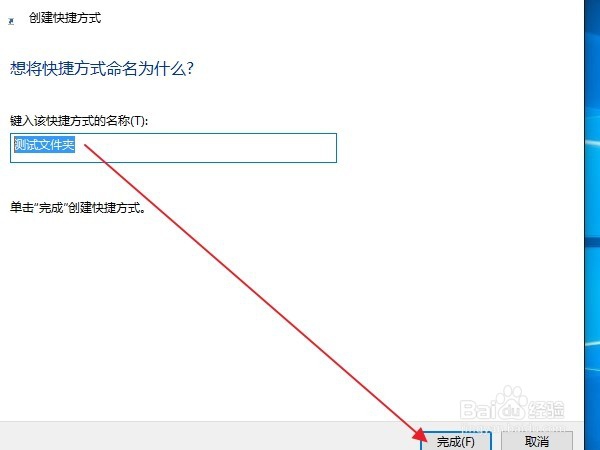怎样创建并巧妙的运用快捷方式
1、比较常用的一种情况是,某个应用程序经常用到,但是在桌面却没有显示启动的图标或者被误删除了,那么每次羌瑗朴膂启动程序,都需要进入到程序的安装路径下打开,很麻烦,这种情况可以创建快捷方式。本次以QQ为例。首先,打开安装路径,找到应用程序启动图标。
2、然后在启动图标上面点击鼠标右键,并选择“发送到”,然后选择桌面快捷方式。
3、创建后,我们就可以在桌面上看到快捷方式了,上面有一个小箭头。以后启动的时候只用双击快捷方式打开即可。
4、还有一种很实用的场痔辏哔刂景就是,你经常用到的文件夹放在某一个磁盘,每次打开该文件夹都要打开磁盘,然后依次展开文件夹,很麻烦。但是把文件磲稷怡棍夹放在桌面上,又怕不小心误删除了。这时,你可以为这个文件夹创建一个快捷方式放在桌面上,以后每次可以直接从桌面打开这个文件夹,也不怕被删除了,因为即使快捷方式被删除了,该文件夹也是不会被删除的。本例创建一个测试文件夹如图。
5、快捷方式创建方法和应用程序是一样的,还是在文件夹上面点击鼠标右键,然后选择“发送到“---->”桌面快捷方式“。
6、创建好了后,就可以在桌面上看到该文件夹的快捷方式了。实际上,除了应用程序和文件夹外,常用的文件,比如文档,表格等等,也可以创建快捷方式,一方面可以快捷打开,另一方面也可以防止误删除。
7、除了上述创建快捷方式的方法外,还有一种创建快捷方式的方法。在桌面空白处点击鼠标右键,然后把鼠标放在“新建”上。
8、然后在弹出的选项里面点击选择“快捷方式”。
9、接着点浏览,打开资源管理器,在里面找到你需要创建快捷方式的文件、应用或者文件夹,点“确定”。
10、然后点击“下一步”,可以在这里修改快捷方式的名字,一般情况下是没有必要的,但是你想取一个更具有可读性的名字也是可以的,修改后点击“完成”即完成了创建,在桌面上也会找到跟第6步一样的快捷方式的图标。